Hướng dẫn kết nối nhiệt kế tự ghi với máy tính in dữ liệu
Hướng dẫn cách kết nối nhiệt kế tự ghi với máy tính in dữ liệu
Hướng dẫn cách sử dụng nhiệt kế tự ghi với máy tính. Kết nối USB Datalogger ghi nhiệt độ độ ẩm xuất dữ liệu ra máy tính, lưu file, theo dõi và phân tích nhiệt độ độ ẩm.
Mời xem thêm bài: Hướng dẫn cách sử dụng máy đo nhiệt độ độ ẩm tự ghi Tenmars TM-305U
1. TÍNH NĂNG KỸ THUẬT & Tính năng
- Đo nhiệt độ và độ ẩm
- Ghi dữ liệu lên tới 50.000 hồ sơ
- USB tải nhanh
- Dễ dàng kết nối với máy tính để lưu và phân tích dữ liệu. Tải dữ liệu về.
- Cảnh báo nhiệt độ độ ẩm
2. Thông số kỹ thuật chung
| Điều kiện hoạt động | -40-185℉ (-40-85℃) |
| 1-99% RH, không ngưng tụ |
3. Cảm biến độ ẩm tương đối
| Kiểu | Tụ điện |
| Phạm vi đo lường | 1%-99% |
| Độ chính xác | ± 3,0% RH (20 ~ 80%) ± 5,0% RH (<20%,> 80%) |
| Độ phân giải | 0.1% |
4 Cảm biến nhiệt độ
| Kiểu | Nhiệt điện trở |
| Phạm vi đo lường | -40-185℉ (-40-85℃) |
| Độ chính xác | ± 0,6 ℃ (± 1,2 ℉ ) từ -20-50 ℃ (-4 đến 122 ℉ ) ± 1,0 ℃ (± 1,8 ℉ ) tất cả các dải khác. |
| Độ phân giải | 0.1℃ |
Pin, nguồn
| Ắc quy | Một pin lithium 3,6V ½ AA |
| Hoạt động pin | 1 năm |
| Sức mạnh bên ngoài Cung cấp | 5 VDC với 0,5A. |
Ứng dụng
- Xây dựng giám sát HVAC
- Khảo sát chất lượng không khí trong nhà
- Xác định vị trí của khói cháy từ xe cộ và thiết bị
5. Màn hình hiển thị LCD
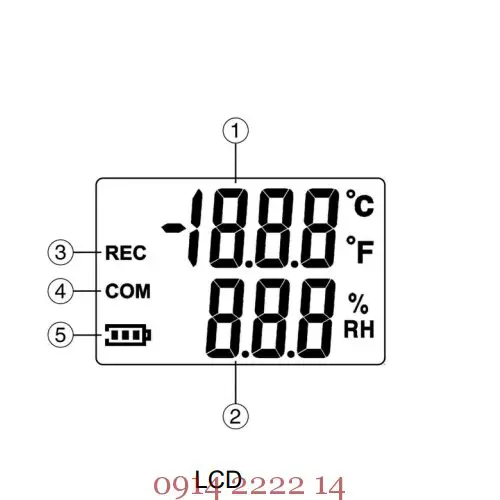
| 1. | Hiển thị nhiệt độ | 4. | Giao tiếp qua USB |
| 2. | Hiển thị độ ẩm | 5. | Chỉ báo mức pin |
| 3. | ghi âm |
6 CÓ GÌ TRONG HỘP
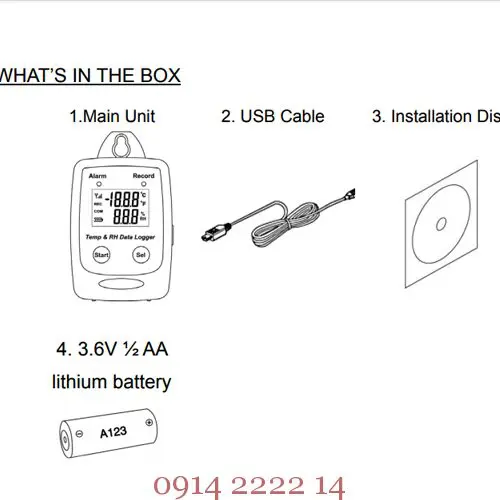
- Đơn vị chính
- Cáp USB
- Đĩa cài đặt
- Pin lithium AA 3.6V ½
7. Cách khởi động và sử dụng
- Nhấn nút Khởi động (Start) trong 2 giây để bật Bộ ghi nhiệt độ độ ẩm
- Màn hình hiển thị sẵn sàng sử dụng.

Cách khởi động nhiệt kế tự ghi
8. Màn hình LCD
- Nhấn phím Sel để chuyển sang màn hình LCD tiếp theo.
- Màn hình chính (1-3)

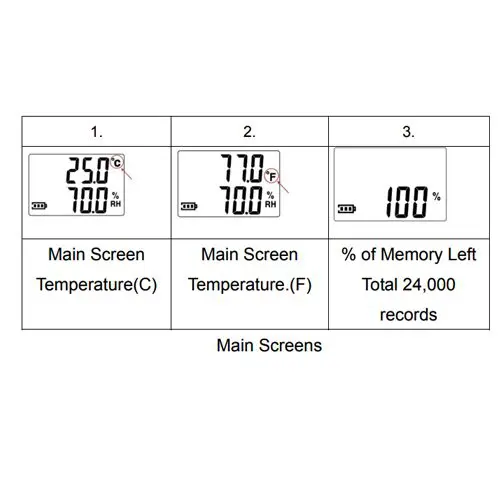
| Nhiệt độ màn hình chính (C) | Nhiệt độ màn hình chính . (F) | % bộ nhớ còn lại. Tổng số 24.000bản ghi |
Màn hình chính
9. Tốc độ lấy mẫu
(5 giây / 10 giây / 1 phút / 5 phút / 10 phút / 30 phút / 1 giờ / 2 giờ)
Chỉ có thể được thiết lập từ màn hình thiết lập PC.
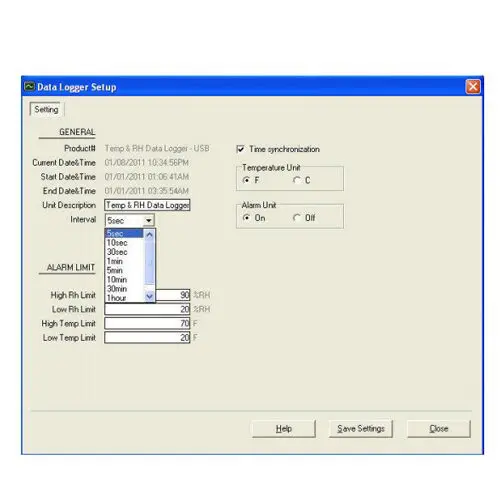
10 Ghi dữ liệu

- Nhấn nút Start để bắt đầu ghi dữ liệu.
- Màn hình LCD sẽ hiển thị REC khi nhiệt kế tự ghi bắt đầu ghi dữ liệu. Lúc này nó đang ở chế độ Datalogging.

- ·Nhấn nút Start lần nữa để dừng.

Nhấn nút Start lần nữa để dừng.
11. Cài đặt phần mềm, kết nối nhiệt ẩm kế tự ghi với máy tính
Yêu cầu cài đặt:
Yêu cầu hệ thống tối thiểu cho phần mềm:
- Bộ vi xử lý -Pentium III – 500 MHz hoặc tương đương với 128 megabyte RAM.
Hiệu suất tối ưu:
- Pentium 4 – 2.8 bộ xử lý gigahertz hoặc tương đương với 256 megabyte RAM.
Yêu cầu hệ điều hành:
-Windows 2000
-Windows XP
-Window 7
-Window 8
12 Bắt đầu cài đặt phần mềm ·
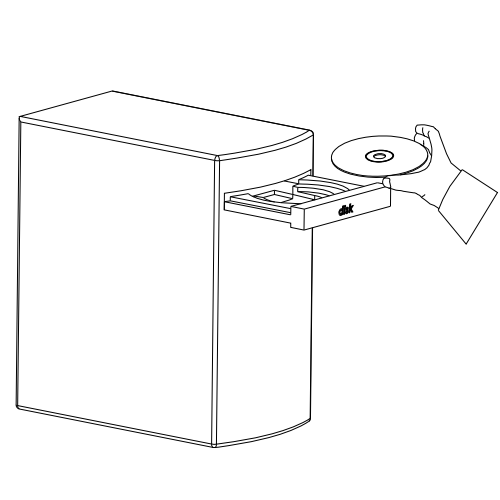
- Đưa đĩa CD vào ổ đĩa.
- Nhấn Setup để bắt đầu cài đặt.

Nhấn setup để bắt đầu cài đặt - Thực hiện theo các bước trên giao diện cài đặt. Nhấn Finish để hoàn thành quá trình cài đặt.

Nhấn Finish để hoàn thành quá trình cài đặt.
13 SỬ DỤNG PHẦN MỀM PC
- Bắt đầu phần mềm PC Window.
- Nhấp chuột vào All programs, Nhấp vào “Temp & RH Data Logger”
- Nhấn vào Logger để bắt đầu chương trình ghi dữ liệu .

Cài đặt kết nối
14. Kết nối nhiệt kế tự ghi với máy tính
- Kết nối thiết bị ghi nhiệt độ độ ẩm với máy tính bằng cáp USB.

- Nhấn Start trong 2 giây để bật Temperature / Rh Datalogger.
Nhiệt độ / Rh Datalogger hiện đang kết nối với PC.
Nhấn start để khởi động máy, nhiệt kế tự ghi sẽ tự động kết nối với máy tính Màn hình kết nối

Màn hình đã kết nối - Nếu bộ dữ liệu được kết nối đúng cách, ba giá trị này sẽ hiển thị.
15. Tiến trình kết nối:
1. Đọc nhiệt độ
2. Đọc độ ẩm
3. Trạng thái pin
4. Trạng thái kết nối –
Màn hình cài đặt “Đã kết nối”
- Nhấp “Cài đặt” (Setup) để vào màn hình Cài đặt.

Nhấn setup để cài đặt 
lựa chọn giá trị - Các giá trị trong vùng trắng có thể được thay đổi bởi người dùng.
- Không thể thay đổi giá trị trong vùng màu xám của người dùng.
- Nhấp vào “Lưu cài đặt” để lưu các giá trị vào bộ dữ liệu.
16. Tải xuống bản ghi
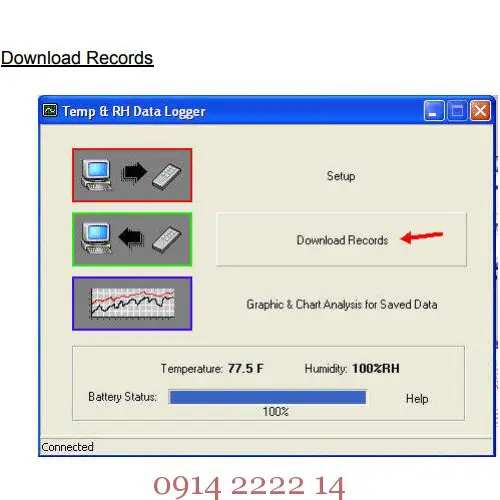
- Nhấp vào Tải xuống (Download) để tải xuống dữ liệu được lưu trữ.

Lưu dữ liệu - Nhấp vào “Tải xuống” (Download) để bắt đầu tải xuống.

Tải xuống hoàn thành
17. Phân tích đồ họa & biểu đồ dữ liệu
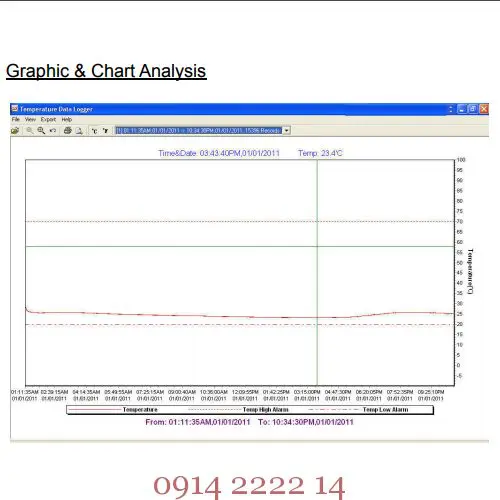
- Dữ liệu đã tải xuống trước tiên sẽ được hiển thị ở định dạng biểu đồ.

- Mỗi nhóm dữ liệu được liệt kê theo ngày lấy mẫu. Số nhóm thấp nhất đại diện cho ngày lấy mẫu sớm nhất .
Dữ liệu định dạng theo kiểu danh sách
18. Để hiển thị dữ liệu trong định dạng danh sách:
- Nhấn File
- Nhấn Chart Preview

Định dạng dữ liệu hiển thị
Xuất dữ liệu
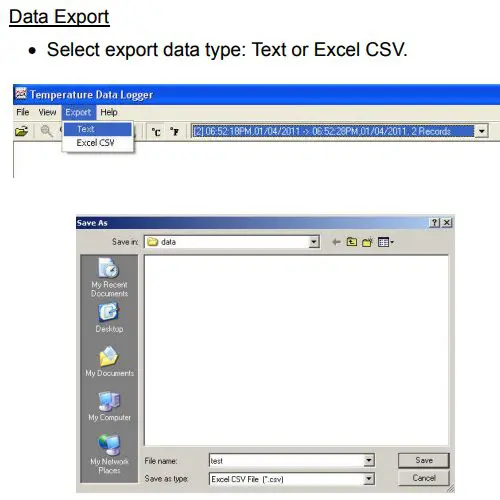
- Chọn kiểu dữ liệu xuất: Text hoặc Excel CSV.
Nhấp vào Lưu để lưu tệp theo định dạng .CSV / Txt.
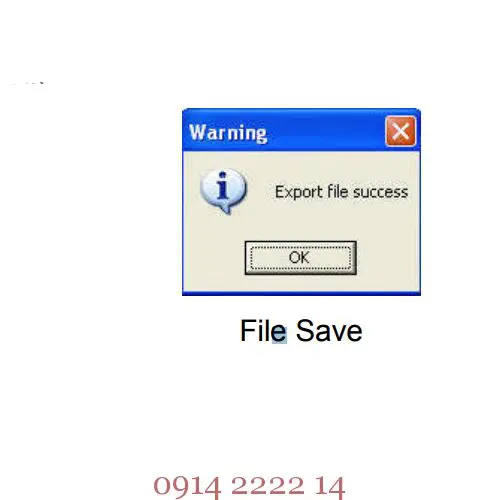




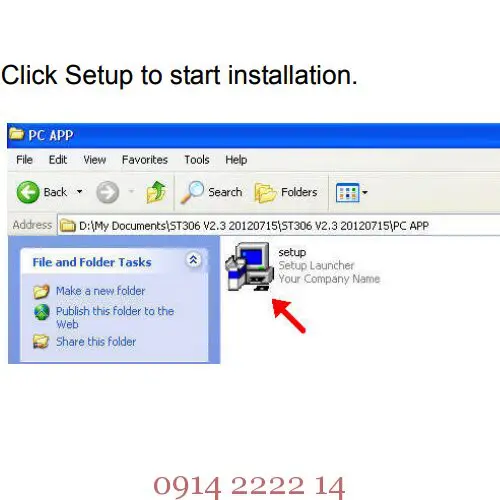


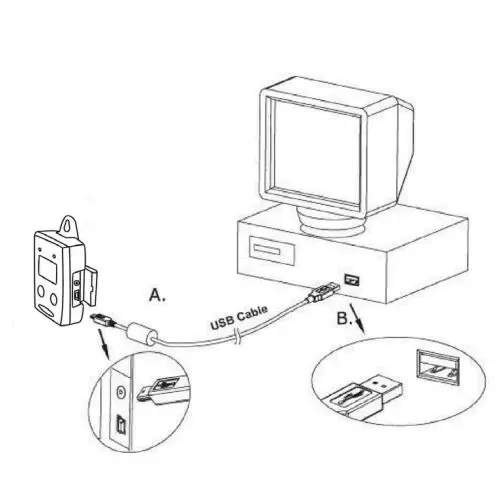

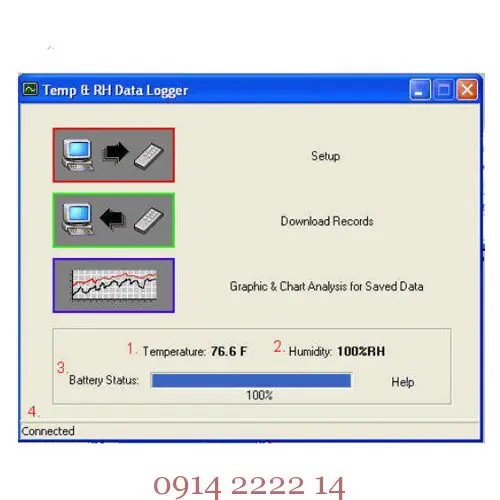
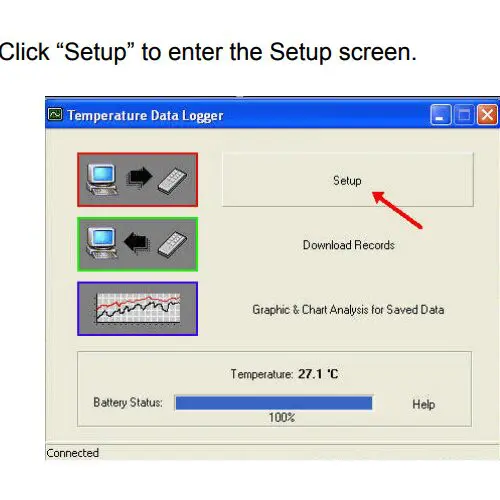
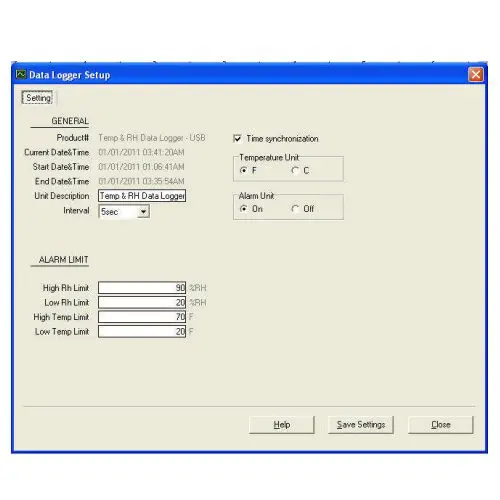
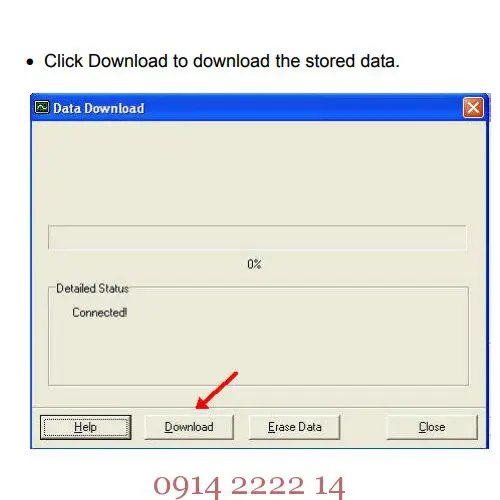
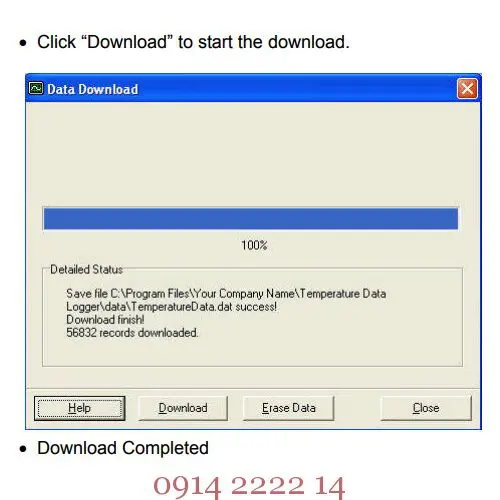
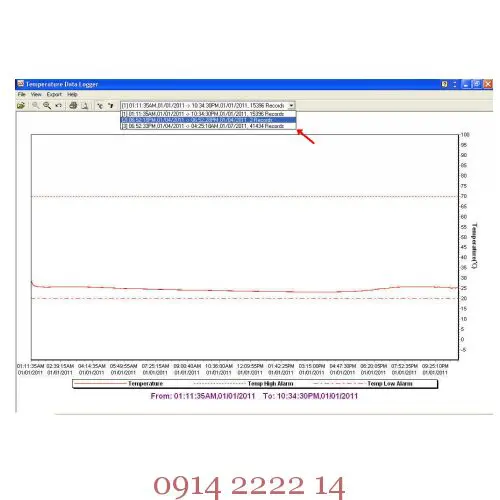
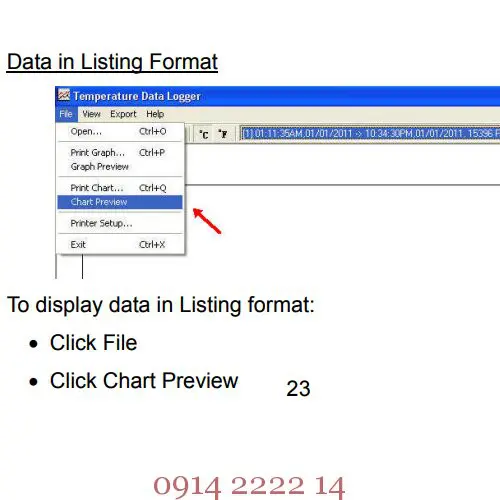

Mua nguyên hộp có đĩa luôn, mà trong đĩa trống trơn. Có link nào để tải file setup về không admin
Đĩa cài file setup bị lỗi thì làm sao anh chị? Trong đĩa không thấy dữ liệu nào hết